Эта статья продолжает серию материалов, которые подробнее знакомят вас с нюансами и особенностями большого числа системных процессов Windows. Для нормального использования компьютера подобные знания далеко не всегда нужны, но при возникновении неполадок или аномального поведения вашего ПК, знание особенностей процессов Windows поможет диагностировать и устранить неполадку.
В этой статье вы найдете ответ на вопрос, что такое CTF-загрузчик ctfmon.exe, как отключить ctfmon.exe и стоит ли вообще это делать.
Что такое процесс Ctfmon.exe и в чем его задача?
Итак, сразу хочется отметить следующее: если вы нашли в своей системе данный процесс, то однозначно не стоит бить тревогу. Многие пользователи, встретившись с ним, пытаются закрыть его в Диспетчере задач, полагая, что тот впустую тратит системные ресурсы или еще чего похуже.

Ctfmon.exe – это процесс CTF-загрузчика, отвечающего за несколько крайне важных функций в системе, а именно: альтернативный пользовательский ввод, языковая панель, распознавание речи, рукописный текст и экранная клавиатура.
CTFMon.exe: что это — CTF загрузчик Windows 10?
Проще говоря, Ctfmon.exe – это чрезвычайно важный системный компонент, от которого определенно не стоит избавляться. Его вполне можно удалить, но это не принесет абсолютно никаких положительных эффектов, так как данная, условно говоря, утилита потребляет минимальное количество системных ресурсов и места на диске.
Отключение ctfmon
Исключить процесс ctfmon.exe из перечня автоматически загружаемых на компьютере процессов не так-то просто, как кажется на первый взгляд. Так, изначально потребуется отключить его в Office 2003 и в системе и только после этого удалить его из списка загружаемых в автоматическом режиме программ, иначе результат окажется нулевым.
Отключение в Office 2003 и Windows
Избавиться от ctfmon в этом случае поможет стандартный установщик программ Windows. Находим его так: открываем меню «Пуск», выбираем «Панель управления», а затем открываем «Установка и удаление программ». Далее находим пакет программ Microsoft Office, кликаем по нему мышкой, а затем выбираем вариант «Изменить». После этого в новом окошке ставим галочку напротив параметра «Добавить или удалить…» и нажимаем «Далее»:

Следующий шаг – выбираем расширенную настройку приложений, жмем «Далее» и переходим в раздел «Общие сведения». В нем находим значение «Альтернативный пользовательский ввод» и клацаем по нему правой кнопкой мышки. В появившемся перечне выбираем вариант «Компонент недоступен» и нажимаем «Обновить»:

Закрываем окошко и переходим к выключению ctfmon в Windows. Действуем в этом случае так:
- из меню «Пуск» переходим в «Панель управления» и кликаем «Языки и стандарты»;
- выбираем раздел «Языки», а затем «Подробнее»;
- переходим в раздел «Дополнительно», выключаем дополнительные текстовые службы, сняв галочку с этого пункта, и сохраняем настройки.
Где располагается Ctfmon.exe?
Найти Ctfmon.exe, как и многие другие системные компоненты, можно в папке System32. Директория будет выглядеть следующим образом:
- C:WindowsSystem32
Стоит заметить, что в довольно редких случаях может возникать неприятный баг: пользователи теряют возможность переключать язык ввода, а из панели уведомлений пропадает языковая панель. Если это случилось, то у вас в системе, скорее всего, как раз перестал работать Ctfmon.exe. Попробуйте перейти в вышеуказанную директорию и запустить его.
Как правило, Ctfmon.exe автоматически запускается с операционной системой. Более того, процесс CTF-загрузчика будет каждый раз автоматически запускаться, если его закрывать через Диспетчер задач.











Исправляем языки
Трудности языковой панели могут быть связаны с тем, что Ctfmon.exe не запускается, ведь конкретно этот процесс отвечает за раскладку клавиатуры и ввод. Одноименный файл можно найти последующий образом: открываем «Мой компьютер», перебегаем на диск C, дальше запускаем папку Windows, а потом System32. Обращаемся к этой директории, находим Ctfmon.exe, запускаем его вручную.
Если у вас пропала языковая панель после проведения обрисованных операций, она станет вновь доступной. Строчка пуска данного файла добавится в автозагрузку, и при каждом воззвании к системе программка запустится автоматом. Если мы уже заговорили о дилеммах языковой панели, нельзя не отметить, что многие из их можно решить с помощью программки Punto Switcher.
Вот мы и разобрались с основными вопросами, которые касаются процесса Ctfmon.exe: что это и как работает данная функция.



Может ли Ctfmon.exe быть вирусом?
К сожалению, некоторые вирусы действительно могут маскироваться под Ctfmon.exe. Однако, вы запросто сможете отличить подделку от оригинала. К примеру, подделка может располагаться в совершенно иной директории, чем в указанной выше. Также имя исполнительного файла может в какой-то мере отличаться от оригинального названия.
Например, в Диспетчере задач будет указан процесс CTF.exe или CtfMon.exe. Если вы увидели подобные названия в диспетчере, то проверьте эти исполнительные файлы с помощью установленного антивирусного программного обеспечения либо и вовсе удалите их со своего компьютера. Избавившись от потенциальной угрозы, запустите полное сканирование своего ПК, чтобы понять, нет ли на нем иных «незваных» гостей.
Настройки языковой панели
Для начала проделайте следующие действия:
- Зайдите в меню «Пуск -> Панель управления -> Смена раскладки клавиатуры или других способов ввода»
- В открывшемся окне «Язык и региональные стандарты» на вкладке «Языки и клавиатуры» нажимаем кнопку «Изменить клавиатуру…»
- В новом окне «Языки и службы текстового ввода» проверяем чтобы переключатель стоял на «Закреплена в панели задач»
На этой картинке (кликабельно) можно посмотреть на все действия в наглядном представлении.

ВАЖНО: чтобы языковая панель появилась в системе должно быть активно более одного языка!
Чтобы это проверить пройдите до шага 3 и на вкладке «Общие» удостоверьтесь что присутствует более одного языка.

Также некоторые пользователи заметили, что языковая панель чаще пропадает если языком по умолчанию выбран «Русский». Если это ваш случай, то попробуйте выбрать английскую раскладку по умолчанию. Вообще, проблемы панели как правило связаны с неправильной работой приложений. Если это происходит слишком часто, то советую установить программу Punto Switcher и отключить стандартную языковую панель.





Способ 1
(самый простой, действует, если панель случайно была отключена пользователем
)
1
. Щелкнуть правой кнопкой мышки на панели инструментов.
Панель инструментов
– это горизонтальная полоса, находящаяся, как правило, в нижней части экрана компьютера, на которой размещены кнопки инструментов. Щелкать нужно по пустому месту на панели инструментов (а не на каком-то объекте, находящемся на ней).
. Откроется контекстное меню, в котором указатель мышки необходимо навести на пункт «
Панели
». Рядом откроется дополнительное подменю, в котором указатель мышки нужно навести на пункт «
Языковая панель
» и нажать левую кнопку мышки. Рядом с пунктом «
Языковая панель
» появится галочка (
см. рисунок
).

Если восстановить языковую панель
этим способом не удалось или в контекстном меню отсутствует пункт «Языковая панель», возможно, помогут следующие действия.
Как пользоваться Kingston SSD Manager
Для быстрой оценки состояния диска обратите внимание на виджет SSD Health. В нём выведено два показателя в процентах
Первый SSD Wear Indicator показывает уровень износа накопителя. Второй SSD Spare Blocks отвечает за использование резервной области памяти.
Значение использования резервной области может уменьшаться по несколько процентов в год. Это нормально в случае работы в очень интенсивном режиме. Если же оно и так очень низкое — задумайтесь о резервной копии всех важных данных.
В первой вкладке Firmware можно обновить прошивку, если же доступно обновление. Можно нажать кнопку Update to firmware (далее указывается версия ПО). В окошке ниже описывается что нового в обновлении.

Важно! Компания Kingston предупреждает о потери гарантии в случае самостоятельного неудачного обновления. Как всегда, если же Вы ознакомились с нововведениями, и проблемы такой у Вас нет — не обновляйте
Вторая вкладка Health позволяет оценить здоровье установленного SSD накопителя. Хотя оценить состояние будет сложно неопытному пользователю. Хотя даже зелёный цвет данных говорит о его хорошем состоянии.
В третьей вкладке Security доступно безопасное стирание. Оно по умолчанию поддерживается, но не включено. Безопасное стирание всегда отключено для основного диска. Только вторичные неразделённые диски могут быть безопасно очищены.
Последняя вкладка Events содержит технические данные — события безопасности. Что-то по схожести с журналом событий в Windows 10. Эти данные обычному пользователю не нужны и ничего не расскажут.
С официального сайта производителя можно бесплатно загрузить программу Kingston SSD Manager. При необходимости дополнительно можете ознакомиться с её руководством использования. Сама программа позволяет быстро, буквально в несколько нажатий оценить состояние SSD накопителя.
Может обнаружить сразу же несколько параллельно подключённых дисков. Для увеличения срока работы накопителей можно использовать SSD Mini Tweaker для Windows 10. По сути программа отключает различные службы, которые могут создавать фоновую нагрузку.
Восстанавливаем планировщик заданий Windows 7
В Windows 7, в отличие от XP, за запуск языковой панели отвечает планировщик. Соответственно, если служба планировщика не запущена, то языковая панель будет недоступна. Проверим это следующим образом:

- Кликаем правой кнопкой по значку «Компьютер» на рабочем столе и выбираем «Управление»
- В окошке смотрим на дерево слева и находим «Службы и приложения -> Службы»
- В правой части окна находим службу «Планировщик заданий»
- Проверяем чтобы служба была в состоянии «Работает» и тип запуска «Автоматически»
- Если тип запуска «Вручную», тогда кликаем два раза и в окошке выбираем «Автоматически»
- Перезагружаемся, проверяем.
Если служба планировщика работает, но языковая панель так и не появилась, тогда проверим включено ли задание в самом планировщике:
- В строке поиска меню «Пуск» пишем «планировщик» и в результатах поиска выбираем «Планировщик заданий»
- В окне планировщика идём в левой части окна по пути «Библиотека планировщика заданий -> Microsoft -> Windows -> TextServicesFramework»
- В правой части окна должна присутствовать задача «MsCtfMonitor». Нажимаем по ней правой кнопкой и выбираем «Включить». Если доступно только «Отключить», значит всё было нормально, задание работает.
Если вообще не нашли задачу «MsCtfMonitor», то предлагаю создать её. Для этого:
- Скачиваем и распаковуем файл MsCtfMonitor.zip
- Кликаем правой кнопкой по разделу «TextServicesFramework» и выбираем «Импортировать задачу…»
- Выбираем скаченный файл
- Включаем задачу и перезагружаемся
Установка Punto Switcher
Есть кардинальный способ решить проблему — программа Punto Switcher от компании Яндекс.
Программа предназначена не для того чтобы вернуть языковую панель, но она может её заменить и решить проблемы с переключением языков. Главное предназначение Punto Switcher – это автоматическое переключение раскладки клавиатуры. Т.е., если вы вводите «rjvgm.nth», то программа автоматически переключиться в русскую раскладку и поменяет то что вы ввели на «компьютер».
Установка программы проста и банальна. В системном трее у вас появится значок языка. Кликнув по нему правой кнопкой можно выключить автопереключение раскладки, и тогда это будет просто аналог языковой панели. Я именно так использую эту программу, т.е. выключаю языковую панель и пользуюсь Punto Switcher.
Ещё одна очень интересная фишка этой программы – возможность смены сочетания клавиш для переключения раскладки, очень помогает если плохо переключается язык. Я пользуюсь одной кнопкой – правый Ctrl. Очень удобно переключать раскладку одной кнопкой. Для этого нажимаем правой кнопкой по значку программы и выбираем «Настройки». Прямо во вкладке «Общие» выбираем «Переключение раскладки по правому Ctrl», например.

Если в системе установлено несколько языков, а переключаться в основном приходиться между русским и английским, то просто поставьте галочку «только русский/английский». Тогда правым Ctrl будет переключаться только между русским и английским, а остальные раскладки с помощью стандартного сочетания клавиш, очень удобная функция.
Удаляем запись в реестре
Вам может помочь ещё одна нехитрая манипуляция в «Редакторе реестра». Перед выполнением описанной задачи, также сделайте резервную копию реестра на всякий случай:
- Снова раскройте интерфейс «Редактора реестра», используя инструкцию, подробно описанную выше в разделах. Также щёлкните дважды сначала по второму каталогу HKEY_CURRENT_USER, а затем в нём уже по ветке Software.
- Вызывайте показ содержимого следующих разделов, вложенных друг в друга: Classes — Local Settings — Software — Microsoft — Windows — CurrentVersion — TrayNotify.

Отыщите в папке TrayNotify запись IconStreams - Отыщите в правой части редактора реестровую запись IconStreams — от неё нужно избавиться. Кликните правой клавишей мышки по строчке и в сером меню щёлкните по действию удаления.

С помощью контекстного меню удалите IconStreams - В появившемся небольшом окне нажмите на «Да», чтобы подтвердить очистку реестра от этого параметра. Если оказалось, что записи с таким названием в папке TrayNotify и вовсе нет, значит, этот способ ваш не поможет — переходите к другим.

Подтвердите, что хотите удалить IconStreams
Способ 3
Внесение в системный реестр Windows правок, возобновляющих работу языковой панели
Самый простой способ внесения правок в системный реестр Windows– использование специальных
reg-файлов
. Необходимо:
1
. Скачать архив со специальным reg-файлом, пройдя по этой ссылке;
2
. Распаковать скачанный архив и запустить находящийся в нем файл «lp.reg» двойным щелчком левой кнопкой мышки;
3
. Подтвердить внесение изменений в системный реестр Windows;
4
. Перезапустить компьютер. Подробнее о правке реестра Windows и использовании reg-файлов можно узнать из этой статьи.
Источник: ninjat.ru
CTF-загрузчик что это за процесс Windows 10
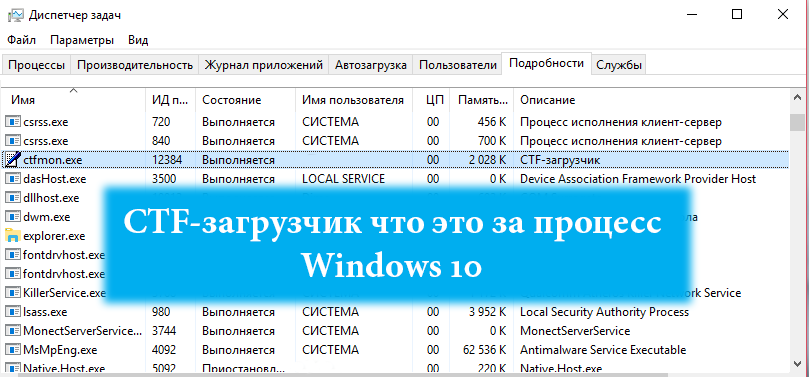
Если Вы попали на нашу статью тогда Вы обнаружили программу Ctfmon в автозагрузке или же в диспетчере задач процесс CTF-загрузчик, и не знаете что это такое. А они напрямую зависят друг от друга, поскольку процесс CTF-загрузчик это и есть процесс программы Ctfmon.exe.
В этой статье мы рассмотрим что это за процесс CTF-загрузчик в Windows 10 и что это за программа Ctfmon в автозагрузке. Мы же встретили её впервые на операционной системе Windows 10, поскольку отдаем ей предпочтение, но эта программа была даже на Windows 7.
Что это за программа Ctfmon в автозагрузке
Ctfmon.exe управляет технологиями альтернативного ввода данных. Он запускает языковую панель при старте операционной системы, и работает в фоновом режиме. За работу программы Ctfmon.exe отвечает процесс CTF-загрузчик и служба TabletInputService.
Этот процесс в свою очередь отвечает за ввод текста в программах, он обеспечивает чтобы был нормальный текст, выбранной раскладки клавиатуры. Кроме того, CTF-загрузчик отвечает за работу систем распознания речи, ввода с пера или сенсорной клавиатуры. Поскольку основным методом ввода в компьютер является клавиатура и мышь, то сенсорный, голосовой и другие способы ввода относятся к классу альтернативных.
Как проверить вирус это или нет?
По умолчанию программа Ctfmon.exe располагается в Windows 10 по пути C:WindowsSystem32. Если же расположение программы не отвечает данному пути, возможно стоит начинать волноваться и проверять систему на наличие вирусов.
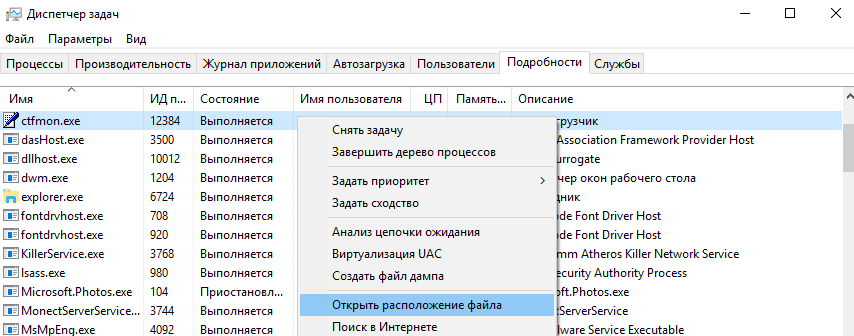
- Открываем диспетчер задач нажав клавиши Crtl+Shift+Esc и переходим во вкладку Подробности.
- В текущем списке процессов находим CTF-загрузчик и в контекстном меню выбираем пункт Открыть расположение файла.
- В открывшимся местоположении, если же это папка C:WindowsSystem32, можно посмотреть Свойства файла и во вкладке Подробнее обращаем внимание на пункт Авторские права. Должно быть написано Корпорация Майкрософт.
Обратите внимание на нагрузку диска и процессора этим приложением. Если же оно нагружает систему, тогда скорее всего Вам нужно также проверить систему на наличие вредоносных программ. Для проверки системы можно использовать такие утилиты как AdwCleaner и SpyHunter или же один с бесплатных антивирусов 2018 года.
Как отключить CTF-загрузчик в Windows 10
В первую очередь нужно отметить что это делать категорически не желательно, поскольку есть вероятность того, что Вы не сможете изменить раскладку клавиатуры. А также будете испытывать возможности сенсорного ввода и системой распознавания речи.
Просто остановить процесс CTF-загрузчик не получиться, поскольку он мгновенно перезагружается. Здесь можно только отключить службу процесса и перезагрузить систему.
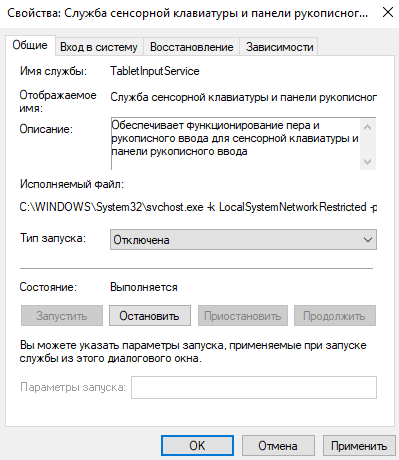
- Открываем службы выполнив команду services.msc в окне Win+R.
- В списке находим имя Служба сенсорной клавиатуры и панели рукописного ввода и Тип запуска изменяем на Отключено.
После перезапуска системы служба перестанет выполняться. В обоих случаях имя службы остается TabletInputService, которое можно увидеть в диспетчере задач во вкладке службы. В описании будет написано Служба сенсорной клавиатуры и панели рукописного ввода, именно это название нужно искать в службах. В предыдущих версиях операционной системы она называется Touch Keyboard and Handwriting Panel Service.
В этой статье мы рассмотрели что это за процесс CTF-загрузчик в Windows 10 и как он связан с программой ctfmon.exe, Эту программу многие видели в автозагрузке и не знали что это за программа. А также при необходимости показали как остановить службу программы ctfmon.exe, хотя это мы и не рекомендуем делать.
Рекомендуем посмотреть статью как очистить диск С от ненужных файлов в Windows 10 для освобождения нескольких гигабайт памяти.
Источник: windd.pro
Что такое Ctfmon.exe и для чего он нужен. Подробное руководство
Мало кто из пользователей задумывается над тем, что такое ctfmon.exe.
Все потому, что этот компонент операционной системы Windows обычно работает безотказно и не дает никаких заметных сбоев.
Но, как только этот компонент дает сбой в работе, рядовые пользователи начинают паниковать, поскольку именно этот встроенный инструмент обеспечивает комфортное переключение языковых раскладок клавиатуры.

Содержание:
- Описание назначения и размещения
- Способ доступа в Windows 7
- Детали процесса
- Как сделать активным ctfmon
- А не вирус ли это
- Альтернативы
- Выводы и напутствие
Описание назначения и размещения
По своему типу ctfmon.exe – исполняемый файл, хранящийся в системных папках диска, на который установлена операционная система.
Опосредованный доступ к нему пользователь получает при условии использования прав доступа Администратора.
Поэтому, прежде чем приступать к каким-либо манипуляциям с ним, необходимо сменить учетную запись пользователя с рабочей на учетную запись Администратора компьютера, находящегося под управлением Windows.
Если же учетная запись на компьютере одна, то она наверняка имеет именно этот тип с соответствующими правами доступа.
Но прежде чем приступать к описанию любых манипуляций с этим файлом, рассмотрим его более подробно.
По сути, этот файл – не что иное, как загрузчик, встроенный в систему. Он хранится в подкаталоге «System32» системного каталога «Windows» .
Его деятельность регулируется самой операционной системой, а при его работе создается отдельный процесс, наличие которого можно просмотреть в диспетчере задач.
Ресурсов памяти и процессора он использует незначительное количество, поэтому отключать его вручную не имеет никакого смысла, хотя некоторые пользователи его специально удаляют.
Для этого даже создаются специальные утилиты, которые обходят все запреты операционной системы и отключают его работу.
Совет: не отключайте работу этого приложения без особой надобности, поскольку удаление этого компонента может привести к нежелательным последствиям, например, проблемам при вводе данных, в том числе, паролей.

Рис. 1 – Официальное описание ctfmon
Способ доступа в Windows 7
Этот файл запускает языковую панель, которая по умолчанию может быть скрытой для пользователя.
Однако если в работе требуется не один язык, к примеру, английский, но и еще несколько, например, для работы с документами, переписки, работа этого загрузчика становится просто необходимой.
В таком случае, чтобы обратиться к загрузчику опосредованно, а не напрямую, можно использовать безопасные пути, которые доступны всего в несколько простых шагов.
Первым шагом потребуется запустить «Панель управления» .
В случае если установлены англоязычные параметры управления компьютером, она будет иметь название «Control panel» .
Доступна она из стартового меню, часто называющегося меню «Пуск» .
В «Панели управления» требуется найти значок с планетой и циферблатом, в русском варианте подписанный как «Часы, язык и регион» .
За ним будет закреплено сразу две категории и из них потребуется выбрать первую – «Смена раскладки клавиатуры или других способов ввода» .
После этого будет открыт диалог с четырьмя вкладками, одна из которых будет иметь название «Языки и клавиатуры» .
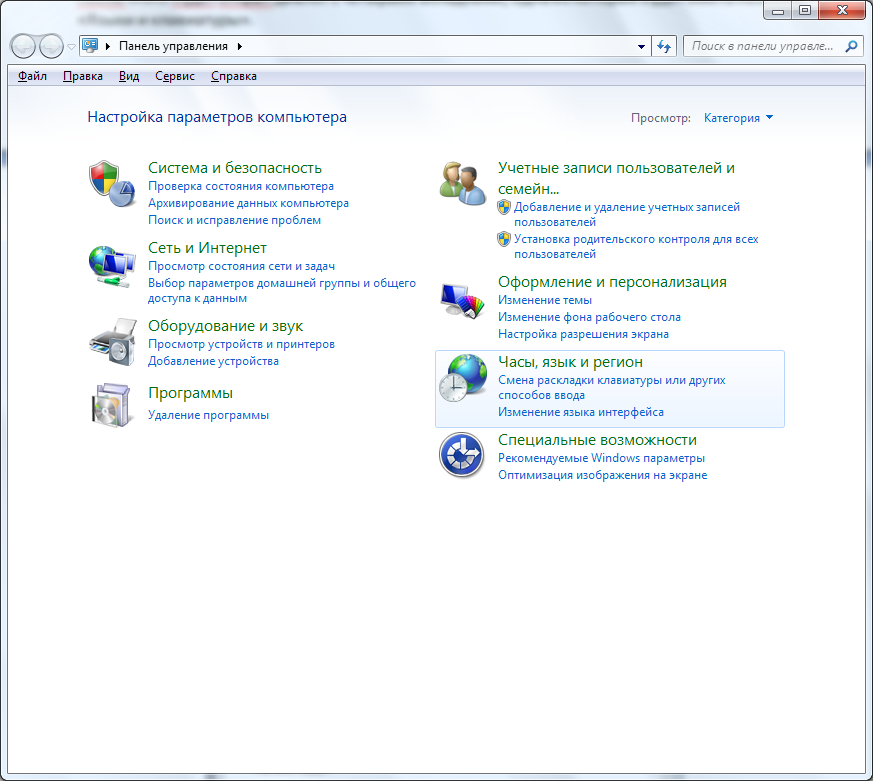
Рис. 2 – Раздел «Панели управления»
Детали процесса
Чтобы получить доступ к параметрам, потребуется нажать элемент «Изменить клавиатуру…» , после чего появится еще одно небольшое окно.
В нем потребуется отыскать вкладку «Языковая панель» , на которой можно будет настроить возможность ее отображения.
Чтобы сделать ее доступной в виде отдельной свободно перемещаемой панели, размещенной на «Рабочем столе» , потребуется выбрать первый пункт блока «Языковая панель».
А если необходимо ее жестко закрепить в соответствующем месте на панели задач в нижней части экрана, то потребуется выбрать пункт 2.
По умолчанию в этом случае она будет скрытой, а отметка будет установлена на пункте 3.
Чтобы актуализировать выбранные параметры, потребуется всего лишь нажать элемент «Применить» , расположенный в нижней части диалога, после чего все окна можно будет закрыть, а языковая панель будет запускаться описанным загрузчиком.
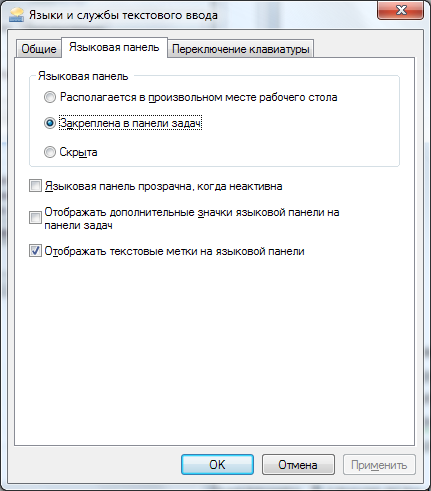
Рис. 3 – Диалог пользователя «Языковой панели»
Как сделать активным ctfmon
В том случае, если загрузчик дает сбой, он может не работать вместе с остальными компонентами операционной системы.
Тогда можно сделать это принудительно и заставить это приложение запускаться автоматически.
Чтобы это произошло, необходимо сделать всего несколько шагов, которые позволят добавить этот компонент в список «Автозагрузка» .
Во-первых, необходимо найти этот компонент. Сделать это можно только вручную, но различными путями:
- воспользовавшись приведенными выше каталогами «Windows» и «System32» , расположенными на системном диске;
- используя поисковую строку в меню «Пуск» , в которой потребуется полностью или частично ввести название файла ctfmon.exe.
Однако если в первом случае можно сразу остановиться в окне «Проводника» , то во втором случае для найденного компонента придется вызвать контекстное меню, используя правую клавишу мыши, а затем выбрать в нем команду «Расположение» .
Конечный результат при этом будет аналогичным – будет открыта вышеуказанная папка с искомым файлом.
Кстати, если вы столкнулись с проблемой по удалению открытой папки — наш материал поможет вам решить эту проблему и многие другие: Как запросить разрешение администратора на удаление папки: подробная инструкция
Во-вторых, необходимо открыть аналогичную папку, связанную с компонентом «Автозагрузка» .
Кратчайший алгоритм ее поиска таков: нужно запустить стартовое меню, выбрать в нем пункт «Все программы» , а далее в списке найти элемент «Автозагрузка» .
Далее для него потребуется вызвать контекстное меню, а в нем выбрать пункт «Проводник» .
Последний этап – добавление. На нем необходимо скопировать файл в исходной папке «System32» , а в окне «Автозагрузка» использовать элемент контекстного меню «Вставить ярлык» .
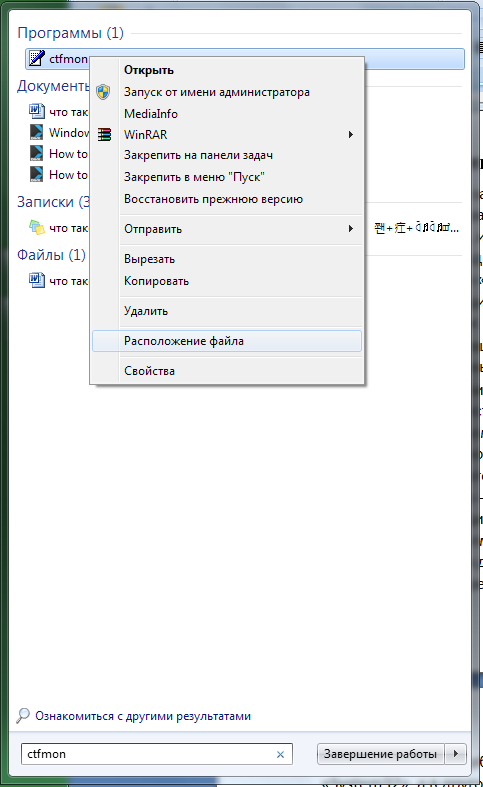
Рис. 4 – Поиск файла «ctfmon»
А не вирус ли это
Извечная проблема, с которой борются все пользователи компьютеров – вирусы. И ctfmon.exe в этом случае – один из объектов, которые могут находиться в опасности.
Современные вирусы могут маскироваться под него, как и под многие другие процессы, запущенные в памяти компьютера и выполнять всевозможные злодеяния, в самом простом случае просто неконтролируемо занимая память.
В этом случае, открыв «Диспетчер задач» и, используя заветную комбинацию «CTRL» + «ESC» + «SHIFT» , можно проверить название файла на соответствие эталону.
Если процесс имеет сходное название, но написанное не строчными буквами, а, например, с заменой регистра ctFMon или вовсе с переменой символов местами, то велика вероятность того, что именно он является вирусом.
Убедиться в этом можно двумя способами – проверив компьютер с помощью программы сканера-антивируса либо оценив месторасположение файла, найдя его средствами ручного поиска.
Если вы затрудняетесь в выборе антивируса — читайте наш материал: ТОП-10 — Рейтинг популярных антивирусов 2017 года.
Если файл хранится не в системной папке, указанной выше, то это, скорее всего, вирус, если это не копия, которую вы сделали самостоятельно.
Чтобы его удалить, иногда не требуется особых средств. Подчас достаточно выделить такой файл в «Проводнике» , нажать клавишу «SHIFT» на клавиатуре, а затем «DELETE» .
Но бывает, что удаление такого файла не приносит желаемого результата и тогда приходится использовать полноценный антивирус.
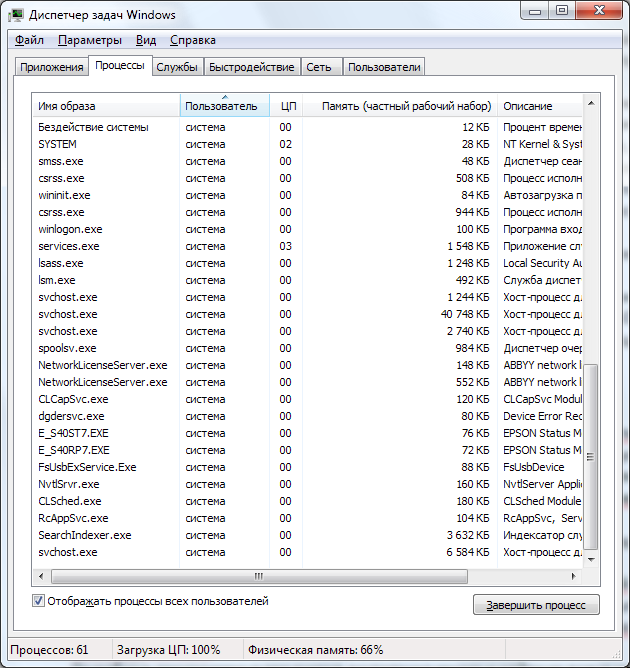
Рис. 5 – Окно «Диспетчера задач»
Вам это может быть интересно:
Альтернативы
Если по какой-то причине этот компонент не был установлен на компьютер или ноутбук вместе с вашей операционной системой Windows – не беда.
Его можно установить вручную с установочного диска операционной системы, где он сохранен в сжатом виде.
Найти его там несложно, ведь его название будет таким же, но будет отличаться расширение файла (последние три знака за точкой справа), поскольку он – архивный.
При наличии архиватора распаковать его не составит труда. Делается это при помощи контекстного меню.
В том случае, когда подобного диска нет, а желания скачивать подобный компонент из сети не возникает, учитывая возможные сложности, можно воспользоваться альтернативами.
Тем более, что некоторые из них справляются с работой по переключению раскладок часто эффективнее него и обладают иногда расширенным функционалом.
Подобных программных продуктов достаточно много и найти их вовсе не трудно, с учетом того, что большая их часть находится в открытом доступе, а некоторые и вовсе распространяются вместе с другими программными продуктами в составе пакетов файлов инсталляции.
Примером подобных продуктов является Punto Switcher, а также ряд других приложений.
Работать с Punto Switcher несколько сложнее, чем со встроенным в Windows продуктом компании Microsoft.
Однако его функционал несколько шире, хоть и имеет поддержку всего пары запрограммированных языковых раскладок.
Скачать Punto Switcher можно по нашей ссылке
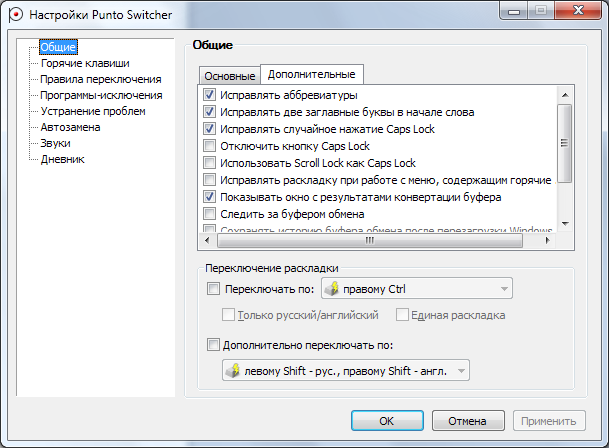
Рис. 6 – Окно настроек Punto Switcher
Выводы и напутствие
Как видите, ответ на вопрос, что такое ctfmon.exe, не так сложен, как это кажется сначала.
О существовании этого файла можно не узнать никогда за все время пользования компьютером, а можно получить уйму проблем при его пропаже.
Все зависит от случая и особенностей стиля эксплуатации используемого устройства.
При желании этому приложению можно найти альтернативу, а можно попросту подхватить вирус с подобным названием и нанести поправимый или даже непоправимый вред сохраненным на компьютере файлам.
Обращайте внимание на важные детали и тогда у вас никогда не будет проблем с файлом ctfmon.exe.
Как восстановить языковую панель в Windows 7
Кому не видно, какую команду я набираю — команда regedit, есть ещё команда ctfmon ctfmon.exe можно достать по адресу C:WINDOWSsystem32ctfmon.exe
Источник: geek-nose.com